Вставить фото в рамку в формате png.
Шаг 1. Открыть рамку в фотошопе.
Откройте её в фотошопе. Нажмите CTRL+O или меню Файл - Открыть, выберите файл рамки.

Выберите файл рамки и нажмите Открыть

После этого, рамка откроется в фотошопе.

Шаг 2. Открыть фотографию в фотошопе
Точно таким же способом откройте свою фотографию.

Шаг 3. Перетащить фото в рамку
Теперь наша задача соединить рамку с фотографией. Для этого фотографию мы переместим в рамку.
Щелкните правой кнопкой мыши на слой с фотографией, выберите Создать дубликат слоя.

Назначение выберите файл с рамкой. Нажмите Ок.

Наша фотография переместилась! Перейдите в документ с рамкой.

Шаг 4. Помещаем фото за рамку и меняем ее расположение
Теперь мы видим, что фотография слишком большая и она поверх рамки. Потому что слой с фото выше слоя с рамкой, вы это можете увидеть в окне со слоями.
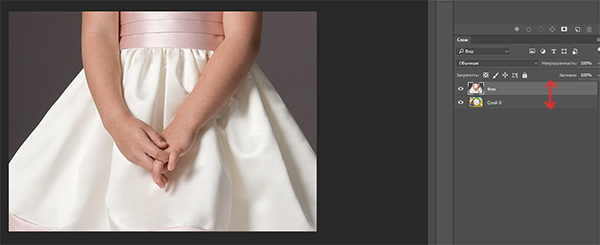
Перетащите слой с фото под слой с рамкой.

Отлично! Теперь рамка будет поверх фото, то что нам нужно!

Шаг 5. Делаем правильный масштаб фото
Но фото слишком большая, поэтому нам нужно уменьшить её. Для этого выберите слой с фотографией, нажмите CTRL+T

У фотографии появится выделение трансформации, опустить с помощью курсора фотографию чуть ниже чтобы можно было тянуть за край выделения фотографии.
Тяните теперь мышкой за уголок вправо-вниз по диагоноли с зажатым SHIFT+ALT - это позволит уменьшать фотографию пропорционально.

Когда вы точно расположите фотографию по рамке, нажмите ENTER, чтобы закончить работу с трансформацией.

 2017-12-14
2017-12-14 1170
1170







